Microsoft Teams에서 사용자의 오디오 회의 설정 관리
Microsoft 365 또는 Office 365 관리자는 organization 개별 사용자에 대해 공급자, 기본 통행료 또는 무료 번호, 전화 회의 ID 또는 PIN과 같은 오디오 회의 설정을 편집할 수 있습니다. organization 대한 설정을 편집하려면 organization 대한 오디오 회의 설정 관리를 참조하세요.
Microsoft Teams 관리 센터 사용
왼쪽 탐색 영역에서 사용자를 선택한 다음, 사용 가능한 사용자 목록에서 사용자를 선택합니다.
편집 선택
오디오 회의 아래에서 다음 중 어느 것을 수정합니다.
| 설정 | 설명 |
|---|---|
| 오디오 회의 | 사용자에 대한 오디오 회의를 켜거나 끄려면 오디오 회의 옆의 편집을 선택한 다음 오디오 회의 창에서 오디오 회의를 켜거나 끕니다. |
| 전자 메일로 회의 정보 보내기 | 오디오 회의 전화 번호로 사용자에게 전자 메일을 즉시 보내려는 경우에만 이 링크를 선택합니다. (이 전자 메일에는 PIN이 포함되지 않습니다.) 오디오 회의 정보를 사용하여 사용자에게 전자 메일 보내기를 참조하세요. |
| 핀 | 사용자의 PIN을 다시 설정해야 하는 경우 PIN 다시 설정을 선택합니다. 자세한 내용은 오디오 회의 PIN 다시 설정을 참조하세요. |
| 기본 회의 유료 전화 번호 (필수) | 오디오 회의 브리지에 설정된 숫자입니다. 숫자를 Teams 모임 요청에 표시할 수 있도록 서식을 지정합니다. 기본 통행료 번호를 변경하려면 오디오 회의 옆의 편집을 선택하고 오디오 회의 창에서 통행료 번호 아래에서 숫자를 선택합니다. TeamsAudioConferencingPolicy에 전화 번호를 추가하고 사용자에게 정책을 할당하여 전화 번호를 설정할 수도 있습니다. 정책에 추가된 전화 번호는 기본 회의 유료 전화 번호를 사용하여 설정된 전화 번호보다 우선합니다. TeamsAudioConferencingPolicy에 전화 번호가 추가되지 않으면 기본 회의 수신자 전화 번호를 사용하여 설정된 전화 번호 가 Microsoft Teams 모임 요청에 표시됩니다. |
| 이 사용자의 초대에는 무료 번호가 포함될 수 있습니다. | 이 설정은 TeamsAudioconferecningPolicy를 사용하여만 변경할 수 있습니다. |
| 인증되지 않은 사용자가 모임의 첫 번째 사용자가 될 수 있습니다. | 이 설정을 변경하려면 인증되지 않은 사용자를 모임 켜기 또는 끄기에서 첫 번째 사용자로 전환할 수 있습니다 . |
| 전화 접속 권한 | 이 설정을 변경하려면 오디오 회의 옆의 편집을 선택하고 오디오 회의 창에서 모임에서 전화 걸기 아래의 옵션을 선택합니다. |
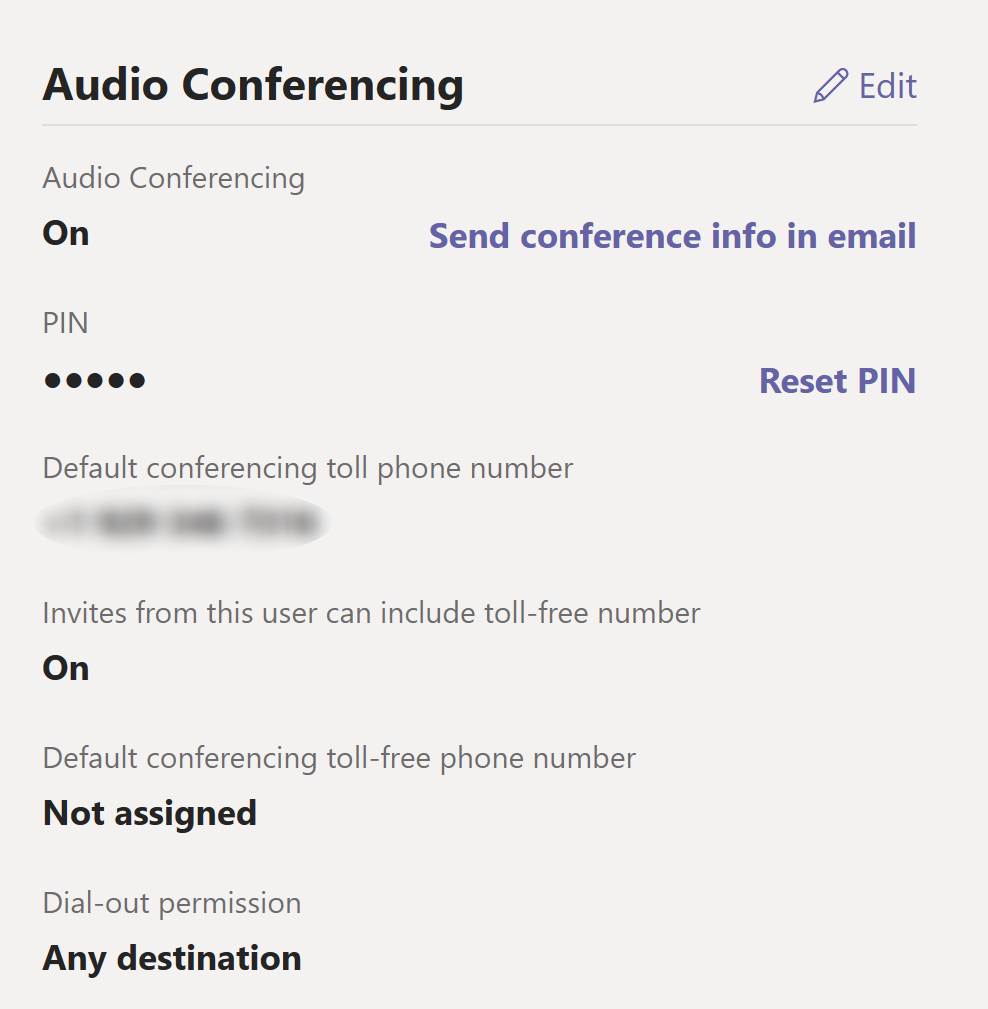
참고 항목
당사는 사용자가 기능을 관리하는 방법을 자주 업데이트를 하여 여기에 나와 있는 단계는 표시되는 단계와 다소 다를 수 있습니다.
관련 항목
피드백
출시 예정: 2024년 내내 콘텐츠에 대한 피드백 메커니즘으로 GitHub 문제를 단계적으로 폐지하고 이를 새로운 피드백 시스템으로 바꿀 예정입니다. 자세한 내용은 다음을 참조하세요. https://aka.ms/ContentUserFeedback
다음에 대한 사용자 의견 제출 및 보기